System File Checker یا SFC ابزاری در مایکروسافت ویندوز است که به کاربران امکان می دهد تا خرابی ها را در پرونده های سیستم ویندوز اسکن و بازیابی ?️ کنند. این ابزار در تمام نسخه های سیستم عامل ویندوز موجود است و در پوشه C:\Windows\System32 قرار دارد. جهت اسکن فایل های سیستمی ویندوز خود با آموزش تعمیر ویندوز با دستور SFC /Scannow همراه ما باشید.
آموزش استفاده از دستور SFC /Scannow
How To Use SFC /ScannowCommand for Fix Windows
همانطور که در قبل گفتیم دستور SFC /Scannow که در خط فرمان ویندوز (Command Prompt) استفاده می شود وظیفه ی چک کردن فایل های ویندوز را دارد که اصلی ترین آنها DLL های ویندوز است. اگر فایلی از ویندوز پاک یا از بین رفته باشد با این دستور به صورت خودکار پیدا و بازگردانی می شود و می توانید تعمیر ویندوز ۷ ، ۸ و ۱۰ بدون سی دی را انجام دهید.
در این مطلب قصد داریم آموزش کار با SFC برای تعمیر بوت ویندوز ۱۰ را توضیح دهیم.
دستور SFC /Scannow چیست؟
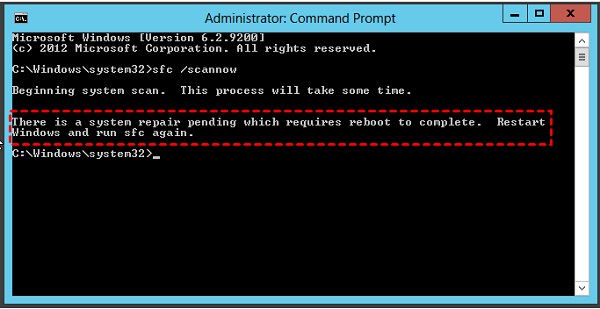
تعمیر ویندوز با دستورات داس یکی از راه های ساده ای است که بدون هیچ نرم افزار اضافی یا خارجی قابل انجام است. استفاده از دستور SFC /Scannow یک نحوه ترمیم فایلهای سیستمی است که به سادگی می توان آن را بدون هیچ پیش نیازی انجام داد.
۵ روش تعمیر ویندوز ۱۰، ۸ و ۷
تعمیر ویندوز ۱۰ با Command Prompt
برای اجرای Command Prompt ابتدا کلید های ترکیبی Win + X را فشار دهید و سپس در منو باز شده گزینه Command Prompt (با Admin) را انتخاب کنید.

بعد از اینکه پنجره Command Prompt برای شما اجرا شد جمله SFC /Scannow را تایپ کنید و Enter را بزنید. این عملیات کمی طول می کشد پس صبور باشید.
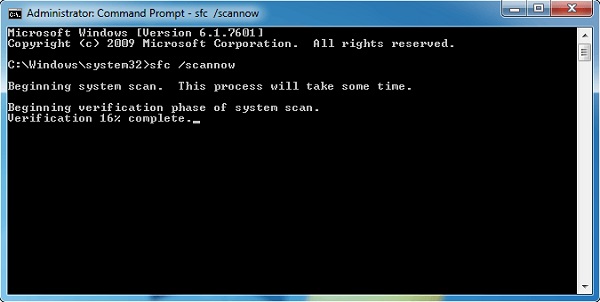
اگر در پایان اسکن Command Prompt پیامی مثل Windows Resource Protection Found Corrupt Files And Successfully Repaired Them نمایش داد، یعنی در ویندوز شما فایلی خراب بوده است و تعمیر شده. اگر این پیام را مشاهده کردید حتما کامپیوتر خود را ری ستارت کنید تا تغییرات انجام شده اعمال شود.
تعمیر فایل های سیستمی ویندوز ۱۰ از طریق Safe Mod
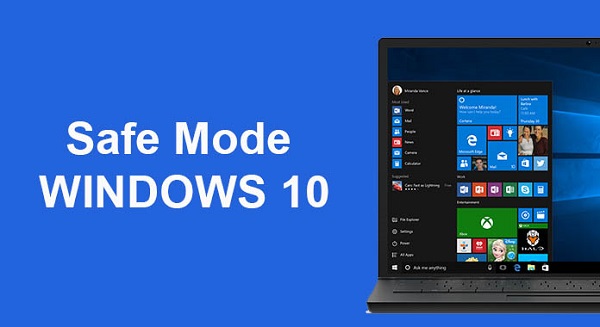
وقتی شما در اجرای دستور تعمیر ویندوز ۱۰ به مشکل بر می خورید می توانید این کار را در حالت Safe Mod انجام دهید. در حالت Safe Mod ویندوز تمام نرم افزار های جانبی را متوقف یا غیرفعال می کند و اگر مشکل اجرا نشدن دستور SFC /Scannow به خاطر نرم افزار های جانبی باشد این مشکل رفع می شود.
برای اجرای ویندوز در حالت Safe Mod مراحل زیر را به ترتیب انجام دهید.
- ابتدا پنجره Run را با کلید های ترکیبی Win + Run اجرا کنید و عبارت Msconfig را در کادر Open تایپ کنید و بر روی گزینه Ok بزنید.
- در پنجره باز شده به قسمت Boot بروید و تیک گزینه Safe Mod را بزنید و مطمئن شوید که Safe Mod بر روی حالت Minimal قرار دارد.
- در آخر گزینه Ok را بزنید و سپس گزینه Restart را انتخاب کنید.
- پس از ری ستارت شدن کامپیوتر، ویندوز در حالت Safe Mod اجرا می شود.
- در آخر مراحل باز کردن Command Prompt و اجرای دستور SFC /Scannow را دوباره انجام دهید.
تعمیر فایل های سیستمی ویندوز ۷

برای استفاده از دستور تعمیر ویندوز ۷ در CMD ابتدا باید Command Promt را باز کنیم که برای این کار می توانید در قسمت جستجو منو استارت ویندوز کلمه Command Prompt را جستجو و بر روی آن راست کلیک کنید و سپس گزینه Run As Adminator را انتخاب نمایید.
پس از باز شدن پنجره Command Prompt در آن دستور SFC /Scannow را تایپ کنید و Enter را بزنید. بقیه کارها به صورت اتوماتیک انجام می شود و فقط باید تا اتمام اسکن پنجره CMD را باز نگه دارید. با انجام عملیات بالا بالا تعمیر فایلهای خراب ویندوز ۷ به صورت کامل انجام می شود.
تعمیر ویندوز ۸ با CMD
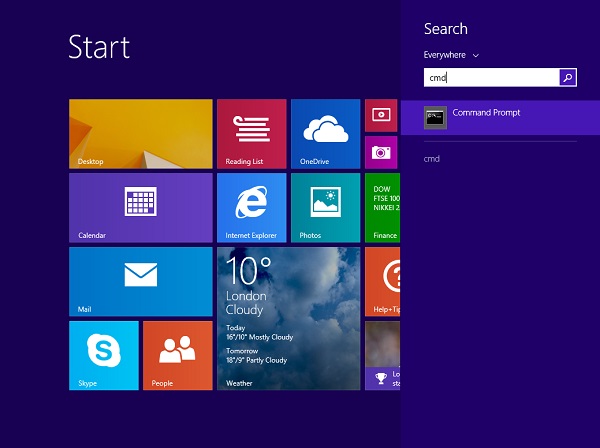
برای تعمیر ویندوز ۸ از طریق CMD ابتدا باید پنجره Command Promt را اجرا کنیم. برای باز کردن CMD به پوشه C:\Windows\system32 بروید و سپس فایلی با نام CMD.exe پیدا کنید. بر آن کلیک راست کنید و گزینه Run As Adminator را انتخاب کنید.
وقتی که پنجره CMD باز شد دستور SFC /Scannow را تایپ کنید و Enter را بزنید. این عملیات کمی طول می کشد پس تا پایان اسکن کامیپوتر خود را خاموش نکنید و پنجره CMD را نبندید.
مشاهده لاگ های اسکن از طریق CMD در ویندوز ۱۰
منو Start را باز کنید و کلمه CMD را سرچ نمایید و بر روی اولین نتیجه راست کلیک کنید و گزینه ی Run As Adminator را بزنید.
در پنجره CMD متن زیر را تایپ کنید و Enter را بزنید.
findstr /c:”[SR]” %windir%\Logs\CBS\CBS.log >”%userprofile%\Desktop\sfclogs.txt
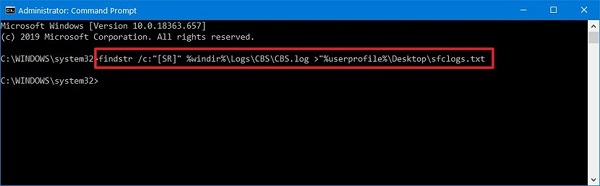
به دسکتاپ ویندوز بروید و دنبال فایلی به نام SFClogs.txt بگردید و آنرا اجرا کنید. باید اطلاعات درون فایل نسبتا شبیه به تصویر زیر باشد.

این لاگ ها اطلاعاتی درباره فایل هایی که تعمیر شده و یا سیستم نتوانسته آنها را تعمیر کند به ما می دهد. این عملیات فقط در ویندوز ۱۰ موجود است و زمانی که به صورت آفلاین اسکن نشده باشد.
نظرات و پیشنهادات شما؟
ممنون از اینکه آموزش تعمیر ویندوز با دستور SFC /scannow را مطالعه کردید و همراه ما بودید اگر در زمینه اجرای دستورات Command Prompt به مشکلی برخوردید می توانید از قسمت نظرات با ما در ارتباط باشید.


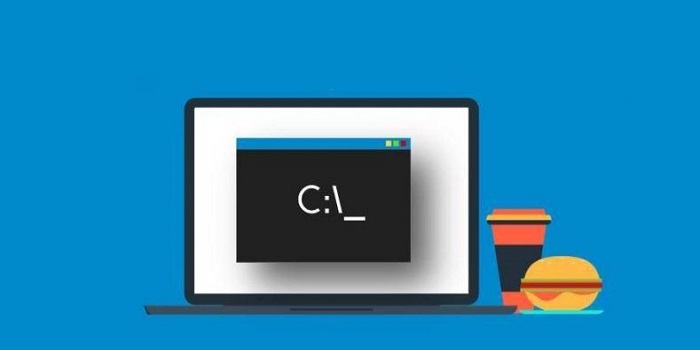
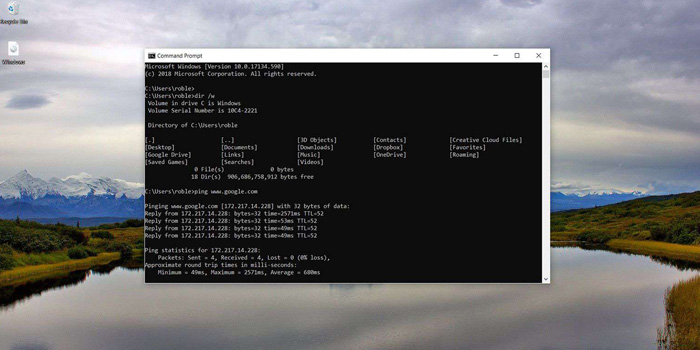
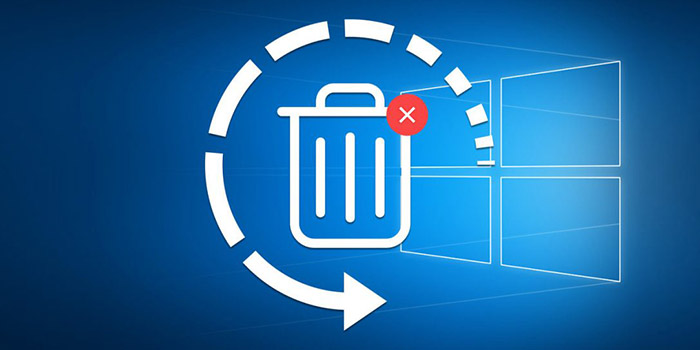


دمت گرم بیش از ۴۰نفر سایت زده الکی هیچ کدام کار ساز نبود به جز شما به دردم خورد
سلام من بعد از تایپ دستور sfcوقتی که اینتر رو میزنم تا انجام بده هیچ کاری نمیکنه و همون میمونه لطفاً راهنماییم کنید مشکل ازچیه؟
cmd رو بصورت admin ( run as adminstator) اجرا کنی
You must be an administrator running a console session in order to use the sfc utility میاره یعنی چی؟
خیلی خیلی ممنون از سایت خوبتون من مشکلم با sfc scan حل شد خیلی ازتون متشکرم واقعا نمیدونم چشکلی ازتون تشکر کنم
بعد از اینکه عملیات command prompt تمام شد پیام windows resource protection found corrupt file but was unable to fix some of theme نمایش داده شد حالا چیکار کنم؟
باید DVD یا فایل ایمیج ویندوز رو تو درایور اصلی یا مجازی گذاشته باشی تا ویندوز بتونه از رو اون ویندوز رو تعمییــــــــــر کنه بوسیلـــه فرمان sfc
میشه بگید چطور این کارو انجام بدم
باید دی وی دی ویندوز یا فایل ایمیجش رو تو سی دی رام اصلی یا مجازیت گذاشته باشی تا فرمان sfc درست اجرا بشه
با سلام و خدا قوت
بعداز win+run گزینه(commandprompt(Admin وجود ندارد چکار انجام دهم
CMD رو داخل ران بنویسید بعد کلید شیفت و کنترل رو با هم نگه دارید بعد روی OK کلیک کنید.